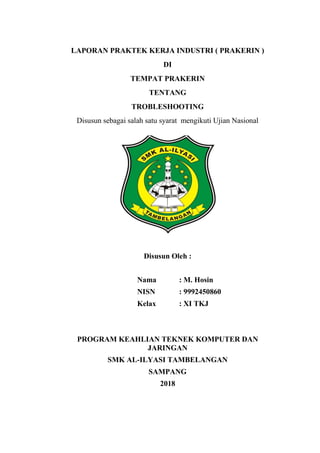
Laporan trobleshooting smk al ilyasi tambelangan sampang
- 1. LAPORAN PRAKTEK KERJA INDUSTRI ( PRAKERIN ) DI TEMPAT PRAKERIN TENTANG TROBLESHOOTING Disusun sebagai salah satu syarat mengikuti Ujian Nasional Disusun Oleh : Nama : M. Hosin NISN : 9992450860 Kelax : XI TKJ PROGRAM KEAHLIAN TEKNEK KOMPUTER DAN JARINGAN SMK AL-ILYASI TAMBELANGAN SAMPANG 2018
- 2. Laporan PRAKERIN SMK AL-ILYASI Tambelangan Sampang 2018-2019 i LEMBAR IDENTITAS SISWA Nama mahasiswa : M. Hosin NIS : 029 Program keahlian : Teknik Komputer Dan Jaringan Jenis kelamin : Laki-laki Tempat / tanggal lahir : Bangkalan Sekolah : SMK Al-ilyasi Alamat : Genteng Konang Bangkalan No. Telpon : 083854858457 Blog : xxxxxxxx Email : muchhosin346@gmail.com Siswa M. Hosin NIS : 029 PHOTO 3x4
- 3. Laporan PRAKERIN SMK AL-ILYASI Tambelangan Sampang 2018-2019 ii IDENTITAS SEKOLAH 1. NAMA : SMK AL-ILYASI MBELANGAN 2. Status : Swasta/Yayasan 3. Nama Kepala Sekolah : Moh. Fauzan, M. PD 4. Alamat Sekolah a. Jalan : Jl. KH. Moh. Ilyas No.01 bungkak b. Desa / kelurahan : Batorasang c. Kacamatan : Tambelangan d. Provinsi : Jawa Timur e. Kode pos : 16310 f. No Tlp : 081938600219 g. Email : smkalilyasi@gmail.com h. Website : https://www.smk-alilyasi.sch.id
- 4. Laporan PRAKERIN SMK AL-ILYASI Tambelangan Sampang 2018-2019 iii IDENTITAS DUNIA USAHA / INDUSTRI Nama Perusahaan / Industri : E-bece Komputer Alamat : Telang Kamal No Telepon : 081703767068 Email : Ebecekomputer@gmail.com Website : www.e-bece.komputer.com Nama Pemimpin : Abdur. Rohim S.TP Nama Pembimbing : 1. Rudi Sancholan 2. M. Sholeh 3. Faizal 4. Ahmad Riadi 5. Mulyani 6. Restu Winda Sari
- 5. Laporan PRAKERIN SMK AL-ILYASI Tambelangan Sampang 2018-2019 iv KATA PENGANTAR Puji syukur kehadiran Tuhan Yang Maha Esa atas segala limpah Rahmat, Inayah Taufik dan Hidayah sehingga saya dapat menyelesaikan penyusunan makalah/laporan ini dalam bentuk maupun isinya yang sangat sederhana semoga makalah/laporan dapat dipergunakan sebagai salah satu acuan petunjuk maupun pedoman bagi pembaca dalam administrasi dalam profesi keguruan. Harapan saya semoga makalah/laporan ini membantu menambah pengetahuan dan pengalaman bagi para pembaca sehingga saya dapat memperbaiki bentuk maupun isi makalah/laporan ini sehingga kedepannya lebih baik. Makalah/laporan ini saya akui masih banyak kekurangan kerana pengalaman yang saya miliki sangat kurang. Oleh karena itu saya harapkan kepada para pembaca untuk memberikan masukan- masukan yang bersifat membangun untuk kesempurnaan makalah/laporan ini disis saya membuat makalah/laporan ini hanya untuk memberi atau membagi pengalama saya.
- 6. Laporan PRAKERIN SMK AL-ILYASI Tambelangan Sampang 2018-2019 v PERSEMBAHAN Puji syukur atas kehadirat Allah Swt. Alhamdulillah atas segala Rahmat dan Hidayahnya sehingga laporan prakerin ini dapat terselesaikan dengan baik. Laporan ini menulis persembahan untuk. 1. Kepada Bapak SMK Al-ilyasi Tambelangan dan bapak/Ibu Guru yang telah membimbing saya. 2. Orang tua dan keluarga yang telah mendoakan membiayai mendukung dan memberi semangat dan men supprotnya agar sll semangat sampai selesai pelaksanaan prakerin. 3. Dan saya sangat bertimakasih kepasa karyawan E-bece Computer telah mengajari saya bagaimana caranya bekerja dan bagaimana cara hal-hal yang baik termasuk kedisiplinan sehingga saya menemukan pengalaman yang baru. 4. Dan juga kepada sahabat-sahabat saya GEPPFUL yang sll memberiku semangat jamal, musthofa, mahmud, khorul, kalian yang sll mendukung dan memberi semangat.
- 7. Laporan PRAKERIN SMK AL-ILYASI Tambelangan Sampang 2018-2019 vi MOTTO Moto adalah pandangan seseorang yang ingin di capai dan yang dia impikan untuk memperbaiki yang belum baik menurut kita. 1. Saya ingin mengubah kampung saya lebih baik dari sebelumnya. 2. Belajarlah semaksimal mungkin karena tidak ada yang tidak mungkin untuk kita ngapai apa yang kita impikan. 3. Jangan sampai putus asa jikalau kita gagal dipertengah jalan karena putus asa itu hanya punya orang yang tidak mau berusaha. 4. Jadilah diri sendiri meskipun dicemohkan oleh banyak orang dan ubalah cemohan orang itu menjadi tepuk tangan untuk masa depanmu. 5. Apa yang kamu lakukan berarti itu yang kamu inginkan dan hasil yang telah kamu dapatkan berarti itu buah dari apa yang telah kamu perbuat.
- 8. Laporan PRAKERIN SMK AL-ILYASI Tambelangan Sampang 2018-2019 vii LEMBAR PENGASAHAN Laporan ini disetujui dan di syahkan : Oleh :........................... Tanggal : ........................... Pembimbing M. Sholeh NIP. Mengetahui : Kepala sekolah Moh. Fauzan, M. PD Ketua pelaksana prakerin Much Ali. Sp.d
- 9. Laporan PRAKERIN SMK AL-ILYASI Tambelangan Sampang 2018-2019 viii DAFTA ISI LEMBAR IDENTITAS SISWA............................................................i IDENTITAS SEKOLAH ......................................................................ii IDENTITAS DUNIA USAHA / INDUSTRI .....................................iii KATA PENGANTAR .........................................................................iv PERSEMBAHAN.................................................................................v MOTTO................................................................................................vi LEMBAR PENGASAHAN................................................................vii BAB I PENDAHULUAN....................................................................1 1.1 Latar belakang .............................................................................1 1.2 maksud dan tujuan.......................................................................3 1.3 tempat dak waktu pelaksanaan prakerin......................................3 1.4 Batasan masalah...........................................................................3 BAB II...................................................................................................4 PROFIL PERUSAHAAN.....................................................................4 2.1 sejarah berdirinya perusahaan ..................................................4 2.2 stuktur organisasi......................................................................4 2.3 Lokasi .......................................................................................5 2.4 Fasilitas.....................................................................................6 2.5 Bidang Usaha............................................................................6 BAB III LANDASAN TEORI.............................................................7 3.1 Pengertian Troubleshooting .....................................................7 3.2 Teknik Dan Jenis Troubleshooting...........................................7
- 10. Laporan PRAKERIN SMK AL-ILYASI Tambelangan Sampang 2018-2019 ix 1 Teknik Forward ........................................................................8 2. Teknik Backward......................................................................8 3.3 Hardware Troubleshooting.......................................................9 3.4 Software Troubleshooting ......................................................10 3.5 Menganalisa Troubleshooting ................................................11 3. Tabel Pendeteksian Masalah.....................................................11 3.6 Cara Melakukan Troubleshooting..........................................13 4. Error saat booting......................................................................14 5. Komputer Mati..........................................................................15 3.7 Troubleshooting Network Wireless Adapter/WiFi ................20 3.8 Troubleshooting Wifi Tidak Aktif Atau Dalam Airplane Mode21 3.9 Troubleshooting Menggunakan Fasilitas Troubleshooter Windows. .........................................................................................22 3.10 Troubleshooting Error Dari Proxy .........................................23 3.11 Troubleshooting Adanya Ip Static Yang Tidak Sesuai Dengan Segment Jaringan.............................................................................24 3.12 Troubleshooting Renew Ip Dan Flush Dns............................25 3.13 Troubleshooting Services Network Terhenti .........................26 3.14 Troubleshooting Driver Tidak Ada Atau Driver Error .........27 3.15 Troubleshooting Cek Konfigurasi Power Management........28 3.16 Troubleshooting Adaptor Wifi Rusak....................................29 3.17 Sistem tidak bekerja ketika prosesor diganti ?.......................30 3.18 Sistem tidak bekerja ketika modul memori DDR diganti? ....30
- 11. Laporan PRAKERIN SMK AL-ILYASI Tambelangan Sampang 2018-2019 x 3.19 Sistem tidak bekerja meski semua power sudah terpasang?..31 3.20 Penyebab Troubleshooting windows......................................32 3.21 Cara Troubleshooting Dasar pada Windows..........................35 3.22 Masalah yang pernah dialami.................................................37 3.23 Cloning Hardisk......................................................................39 3.24 Kelebihan dan kekurangan mengkloning PC.........................41 BAB IV IMPLEMENTASI ...............................................................45 4.1 Mengecek kesehatan hardisk..................................................45 4.2 Tes keyboard online ...............................................................52 4.3 memperbaiki wi-fi yang bermasalah di adapter .....................53 4.4 Mengistal ulang/ cloning Hardisk ..........................................56 4.5 Mengistal draver pack ............................................................63 4.6 Menginstal ms office 2007.....................................................66 4.7 Merepair/memberbaik windows.............................................74 DAFTAR PUSTAKA .........................................................................84 LAMPIRAN........................................................................................85
- 12. Laporan PRAKERIN SMK AL-ILYASI Tambelangan Sampang 2018-2019 1 BAB I PENDAHULUAN 1.1 Latar belakang Pada perkembangan teknologi yang semakin maju, penggunaan komputer serta barang elektronik lain semakin marak di gunakan. Memang kita sebagai pengguna hanya menggunakan alat tersebut. Akan tetapi kita terkadang susah atau bingung apabila alat tersebut mengalami masalah dalam hal ini rusak, misalnya pada komputer atau laptop kita baik itu yang bersifat pribadi ataupun umum. Latar belakang biasanya menjadi problem dalam memilih perangkat, jenis,dan spesifikasi sebuah komputer. Jika cukup banyak uang, kita bisamemilih sesuai keinginan kita, mau membeli laptop atau Personal computer (selanjutnya PC). Uang juga bukan menjadi tolak ukur utama seseorang dalam memilih perangkat komputer, karena masih ada sudut pandang lain dalam pemilihan perangkat komputer. Diantaranya adalah tingkat kerusakan, intensitas pemakaian, kegunaan, dan efektivitas. Jika dilihat dari tingkat kerusakan, PC dan laptop memiliki resiko yang sama. Perbedaan kerusakan yang terjadi pada laptop dan PC adalah harga onderdilnya, harga onder laptop hampir sama dengan harga seperangkat laptop baru. Tapi kelebihannya laptop pada bentuknya yang fleksibel dan tahan terhadap goncangan. Sedangkan kerusakan yang terjadi pada PC jauh lebih murah, karena kita hanya perlu mengganti komponen yang rusak dengan harga yang terjangkau. Selain itu PC sangat rentan terhadap goncangan dan benturan. Dilihat dari intensitas pemakaian, PC bisa digunakan lebih lama di bandingkan laptop. Hal ini dikarenakan PC memiliki daya tahan yang baik dan tidak memiliki
- 13. Laporan PRAKERIN SMK AL-ILYASI Tambelangan Sampang 2018-2019 2 efek yang buruk jika digunakan 24 jam nonstop. Sedangkan laptop diciptakan khusus untuk penggunaan berdurai pendek dan dapat menimbulkan efek berlebih jika sering dipakai terlalu lama. Dari segi kegunaan laptop baik digunakan oleh orang yang sukan bepergian atau eksekutif yang suka keluar kantor. Sedangkan PC baik digunakan oleh pekerja yang kesehariannya harus bekerja menghadap komputer, seperti trader, pemain pialang, arsitek, programer, dan gamer. Dalam perkembangan dunia teknologi saat sekarang ini yang ditandai dengan banyaknya alat elektronik yang begitu canggih dan semakin banyaknya pengguna dalam hal ini komputer, pengoperasiannya hampir semua manusia bisa menggunakannya, akan tetapi terkadang jika muncul permasalahan, masih banyak yang bingung untuk memperbaikinya dan terkadang harus membawanya ke tukang service, meskipun itu hanya masalah kecil yang seharusnya bisa kita perbaiki. Nah, dalam sebuah materi ini akan di jelaskan tentang bagaimana cara mengtrouble alat elektronik kita dalam hal ini PC/Komputer kita. Mulai dari penyebabnya terjadinya masalah, menemukan masalahnya, dan memperbaiki masalahnya.
- 14. Laporan PRAKERIN SMK AL-ILYASI Tambelangan Sampang 2018-2019 3 1.2 maksud dan tujuan 1. Menambah pengalaman siswa dalam dunia usaha. 2. Meningkatkan pengetahuan etos kerja. 3. Meningkatkan aktivitas siswa. 4. Memperkokoh antar proses pendidikan dan kerja dunia kerja. 5. Meningkatkan efektifitas dan afisiensi proses pendidikan dan pelatihan kerja. 1.3 tempat dak waktu pelaksanaan prakerin 1. tempat prakerin E-bece komputer 2. 5 Oktober 2018 s/d 1.4 Batasan masalah Dalam melakukan pembuatan laporan sangat menyulitka karena saya belum mampu menguasai word ini sehingga saya sangat kesulitan saat membuat laporan ini.
- 15. Laporan PRAKERIN SMK AL-ILYASI Tambelangan Sampang 2018-2019 4 Pemimpin Abdur Rohim. S.tpm BAB II PROFIL PERUSAHAAN 2.1 sejarah berdirinya perusahaan E-bece komputer berdiri pada tahun 2016 sebelum E-bece komputer ini pada awal oktober 2013 bernama shafa2 lalu diganti dengan shafa komputer. Berhubung shafa komputer ingin mengembangkan usahanya lalu shafa komputer pindah ketempat yang lebih luas dari sebelumnya. Awal mulanya E-bece komputer masih mengelolah warnet dan printing saja, setelah E-bece semakin hari semankin berkembang, E- bece komputer mulai menyediakan jasa service komputer/laptop penjualan accesoris, service priter, jual beli laptop/pc seken Dll. Namun pemilik perusahaan E-bece adalah Abdur Rohim S.T.P 2.2 stuktur organisasi Teknisi M. Sholeh Teknisi Rudi. S.pi Operator Faizal. S.tp Operator mulyani Operator Reatu winda sari S.sos Operator Riady Ahmad Ibnu Muhahamma
- 16. Laporan PRAKERIN SMK AL-ILYASI Tambelangan Sampang 2018-2019 5 2.3 Lokasi BankBTN Kost Tok Zero Net E-becekomputer Warunglalapan Jl. Raya kamal Jl. Telang Jalan arah SMAN1KAMAL SMKN1KAMALRegiescafe Alfamart
- 17. Laporan PRAKERIN SMK AL-ILYASI Tambelangan Sampang 2018-2019 6 2.4 Fasilitas NO PERUSAHAAN 1. 6 printer 2. 2 foto copy hitam putih 3. 1 foto copy warna 4. 2 kamar mandi 5. Mesin laminating 6. 2 kipas angin 7. 3 server 2.5 Bidang Usaha NO PERUSAHAAN A Printing B Service laptop C scanning D Foto copy E warnet F Penjualan accessoris G laminating H pengetikan
- 18. Laporan PRAKERIN SMK AL-ILYASI Tambelangan Sampang 2018-2019 7 BAB III LANDASAN TEORI 3.1 Pengertian Troubleshooting Dalam dunia komputer, segala sesuatu masalah yang berhubungan dengan komputer disebut Troubleshooting dan timbulnya masalah dalam komputer tentu ada sebabnya. Pada kesempatan ini kita akan sedikit belajar untuk mendeteksi masalah pada komputer Anda terutama yang berhubungan dengan Hardware. Untuk permasalahan dengan Software sebaiknya Anda lakukan pendeteksian sederhana dahulu seperti pemeriksaan file-file yang berhubungan dengan Software atau spesifikasi permintaan (requirement) dari Software. Apabila permasalahannya cukup rumit, sebaiknya Anda install ulang saja Software tersebut, karena akan terlalu rumit untuk memperbaiki sebuah Software. Teknik dalam Troubleshooting Terdapat dua macam teknik dalam mendeteksi permasalahan dalam komputer, yaitu teknik Forward dan teknik Backward. Untuk lebih mengenal kedua teknik tersebut, ada baiknya kita bahas terlebih dahulu definisi dari masing-masing teknik tersebut. 3.2 Teknik Dan Jenis Troubleshooting Teknik dalam Troubleshooting Terdapat dua macam teknik dalam mendeteksi permasalahan dalam komputer, yaitu teknik Forward dan teknik Backward. Untuk lebih mengenal kedua teknik tersebut, ada baiknya kita bahas terlebih dahulu definisi dari masing-masing teknik tersebut.
- 19. Laporan PRAKERIN SMK AL-ILYASI Tambelangan Sampang 2018-2019 8 1 Teknik Forward Sesuai dengan namanya, maka dalam teknik ini segala macam permasalahan dideteksi semenjak awal komputer dirakit dan biasanya teknik ini hanya digunakan oleh orang-orang dealer komputer yang sering melakukan perakitan komputer. Pada teknik ini hanya dilakukan pendeteksian masalah secara sederhana dan dilakukan sebelum komputer dinyalakan (dialiri listrik). Untuk mempermudah silakan simak contoh berikut : * Setelah komputer selesai dirakit, maka dilakukan pemeriksaan pada semua Hardware yang telah terpasang, misalnya memeriksa hubungan dari kabel Power Supply ke soket power pada Motherboard. * Untuk casing ATX, kita periksa apakah kabel Power Switch sudah terpasang dengan benar. 2. Teknik Backward Hampir sama dengan teknik sebelumnya, teknik Backward adalah teknik untuk mendeteksi kesalahan pada komputer setelah komputer dinyalakan (dialiri listrik). Teknik lebih banyak digunakan karena pada umumnya permasalahan dalam komputer baru akan timbul setelah “jam terbang” komputernya sudah banyak dan ini sudah merupakan hal yang wajar. Dapat kita ambil beberapa contoh sebagai berikut : Floppy Disk yang tidak dapat membaca disket dengan baik. Komputer tidak mau menyala saat tombol power pada casing ditekanPada umumnya troubleshooting komputer dibagi menjadi dua jenis yaitu hardware troubleshooting dan software troubleshooting. Troubleshooting hardware biasanya ditandai dengan monitor yang mati, komputer yang tidak mampu menyala dan banyak
- 20. Laporan PRAKERIN SMK AL-ILYASI Tambelangan Sampang 2018-2019 9 lagi contohnya. Sedangkan software troubleshooting ditandai dengan kinerja komputer yang lambat dan lain – lain. Dan juga tidak menutup kemungkinan gejala – gejala yang ditimbulkan oleh software seperti lambatnya kinerja komputer juga bisa dikarenakan permasalahan dari hardware komputer tersebut. 3.3 Hardware Troubleshooting Perangkat keras (hardware) merupakan salah satu element dari sistem komputer, suatu alat yang bisa dilihat dan diraba oleh manusia secara langsung, yang mendukung proses komputerisasi. Dalam bahasa Indonesia disebut dengan perangkat keras. Merupakan perangkat yang dapat kita lihat dan dapat kita sentuh secara fisik, seperti perangkat perangkat masukan, perangkat pemroses, maupun perangkat keluaran. Peralatan ini umumnya cukup canggih. Dia dapat bekerja berdasarkan perintah yang ada padanya, yang disebut juga dengan instruction set. Dengan adanya perintah yang dimengerti oleh mesin, maka perintah tersebut melakukan berbagai aktifitas kepada mesin yang dimengerti oleh mesin tersebut sehingga mesin bisa bekerja berdasarkan susunan perintah yang didapatkan olehnya.terdapat beberapa komponen dasar komputer yang wajib dimiliki agar beroprasi dengan baik. perangkat keras yang wajib dimiliki adalah: monitor : perangkat keras yang berguna untuk memvisualisasikan output dari proses yang terjadi di PC, Keyboard : alat input terpenting yang digunakan untuk memasukkan karakter huruf, angka, maupun perintah-perintah khusus ke komputer. Motherboard : tempat melekatnya berbagai komponen komputer. Motherboard sebagai media komunikasi antara CPU, memory, BIOS,
- 21. Laporan PRAKERIN SMK AL-ILYASI Tambelangan Sampang 2018-2019 10 CMOS, perangkat video, perangkat suara, perangkat penyimpan data, Chipset, dan masih banyak lagi. Memory : dimanfaatkan untuk menyimpan data secara sementara atau dalam jangka watu yang lama. RAM adalah jenis perangkat yang sangat menentukan kinerja komputer. Pada saat pertama kali komputer dinyalakan proses yang terjadi adalah inisialisai semua perangkat dan selanjutnya informasi ini akan disimpan di RAM. RAM memiliki banyak fungsi, akan tetapi yang terpenting adalah menimpan hasil eksekusi program dan sistem driver dari perangkat keras yang digunakan. Harddisk : media penyimpanan yang dibangun dari satu atau lebih piringan metal yang diatur secara horizontal terhadap poros putaran piring tersebut. 3.4 Software Troubleshooting Jika diamati dengan baik, masalah yang sering muncul pada software komputer yang ada pada kelompok besar. Proses POST (Power on Self Test) tidak jalan sempurna, sehingga tidak bisa masuk ke proses operating system. Pada permasalahan ini, komputer tidak mampu menghidupkan komputer sama sekali. Biasanya dikarenakan kesalahan penempatan hadware komputer atau bisa juga hardware komputer yang kita gunakan tidak sesuai dengan aspek komputer kita. Beberapa permasalahan yang sering muncul antara lain: - Komputer mati - Komputer hidup tapi blank atau tidak ada tampilan di layer dan tidak ada aktivitas.
- 22. Laporan PRAKERIN SMK AL-ILYASI Tambelangan Sampang 2018-2019 11 Komputer tidak dapat di setting hardwarenya, setting kacau dan POST tidak jalan 3.5 Menganalisa Troubleshooting 3. Tabel Pendeteksian Masalah Setelah penjelasan sederhana dari kedua teknik sebelumnya penulis akan membahas lebih dalam lagi ke teknik Backward, karena bagi pengguna komputer rumahan tentunya teknik ini lebih banyak akan digunakan ketimbang teknik Forward. Untuk lebih mempermudah dalam pendeteksian masalah pada komputer Anda. Simak gambar berikut : Analisa Pengukuran Pada tahapan ini, pendeteksian masalah dengan cara mengukur tegangan listrik pada komponen nomor 1 sampai 3. Gunakan alat bantu seperti multitester untuk mengukur tegangan yang diterima atau diberikan komponen tersebut Contoh : Mengukur tegangan listrik yang diterima oleh Power Supply, lalu mengukur tegangan yang diberikan oleh Power Supply ke komponen lainnya. Analisa Suara Pada tahapan ini pendeteksian masalah menggunakan kode suara (beep) yang dimiliki oleh BIOS dan dapat kita dengar lewat PC Speaker. Pastikan kabel PC Speaker sudah terpasang dengan baik. Kemungkinan letak permasalahan ada di komponen nomor 4 dan 5. Untuk mempermudah pengenalan kode suara tersebut, silakan simak keterangan berikut : 1 beep pendek DRAM gagal merefresh
- 23. Laporan PRAKERIN SMK AL-ILYASI Tambelangan Sampang 2018-2019 12 2 beep pendek Sirkuit gagal mengecek keseimbangan DRAM Parity (sistem memori) 3 beep pendek BIOS gagal mengakses memori 64KB pertama. 4 beep pendek Timer pada sistem gagal bekerja 5 beep pendek Motherboard tidak dapat menjalankan prosessor 6 beep pendek Controller pada keyboard tidak dapat berjalan dengan baik 7 beep pendek Video Mode error 8 beep pendek Tes memori VGA gagal 9 beep pendek Checksum error ROM BIOS bermasalah 10 beep pendek CMOS shutdown read/write mengalami errror 11 beep pendek Chache memori error 1 beep panjang 3 beep pendek Conventional/Extended memori rusak 1 beep panjang 8 beep pendek Tes tampilan gambar gagal Catatan : Pada kode beep di atas hanya berlaku pada BIOS jenis AMI dan jenis BIOS lainnya mempunyai kode beep berbeda. Sumber: http://dontfauji.blogspot.com/2012/10/kode-beep-award- bios-ami-bios-dan-ibm.html 2. Analisa Tampilan Pada tahapan ini pendeteksian masalah cenderung lebih mudah karena letak permasalahan dapat diketahui berdasarkan pesan error yang ditampilkan di monitor. Kemungkinan letak permasalahan ada di komponen nomor 6 sampai 9. Contoh : Pada saat komputer dinyalakan tampil pesan Keyboard Error, maka dapat dipastikan letak permasalahan hanya pada Keyboard. Cara Cepat Mengenali Troubleshooting
- 24. Laporan PRAKERIN SMK AL-ILYASI Tambelangan Sampang 2018-2019 13 Apabila terjadi masalah dan sistem masih memberikan tampilan pesan pada monitor atau disertai dengan bunyi beep 1 atau 2 kali, maka kemungkinan letak permasalahan ada di komponen nomor 6 sampai 9, yaitu pada Keyboard, Card I/O, Disk Drive dan Disket. Apabila terjadi masalah dan sistem memberikan kode bunyi beep lebih dari 2 kali, maka kemungkinan letak permasalahan ada di komponen nomor 4 dan 5, yaitu RAM, VGA Card dan Monitor. Sedangkan untuk masalah yang tidak disertai pesan pada monitor atau kode bunyi beep, kemungkinan besar letak permasalahan ada di komponen nomor 1 dan 2, yaitu Power Suplly dan Motherboard. Dengan kedua macam teknik dalam pendeteksian maslah dalam komputer tersebut, tentunya akan lebih memperkaya pengetahuan kita di bidang komputer, jadi jika suatu saat terdapat masalah pada komputer Anda kita dapat melakukan pemeriksaan terlebih dahulu sebelum membawa ke tempat servis, kalaupun harus membawa ke tempat servis kita sudah mengerti letak permasalahannya, jadi kita tidak dibohongi oleh tukang servis yang nakal. Dengan pemahaman troubleshooting komputer yang lebih dalam tentunya akan lebih mempermudah kita untuk mengetahui letak permasalahan dalam komputer dan tentunya akan lebih menyenangkan apabila kita dapat memperbaiki sendiri permasalahan tersebut. 3.6 Cara Melakukan Troubleshooting Setelah kita membahas teknik dan jenis dalam troubleshooting di atas maka selanjutnya kita akan mencoba mengenal dan memahami bagaimana melakukan troubleshooting tersebut.
- 25. Laporan PRAKERIN SMK AL-ILYASI Tambelangan Sampang 2018-2019 14 Sebelumnya, pada saat kita ingin melakukan troubleshooting ada 3 hal yang perlu di perhatikan atau perlu kita pahami yaitu: analisa, penyebab, solusi. 4. Error saat booting Problem : user melaporkan bahwa komputernya tidak bisa dinyalakan. Proses booting tidak selesai dengan eror di layar. Pada saat booting, komputer akan memeriksa perangkat yang terpasang padanya. Ada beberapa tanda yang muncul baik yang tampil pada layar, maupun bunyi beep yang dihasilkan speaker. Untuk error yang tampil di komputer, pasti sudah jelas permasalahannya apa. Kamu tinggal baca saja error apa yang terjadi. Setelah itu cari solusi sesuai dengan pesan error tersebut. Bunyi beep pada saat booting memiliki makna masing – masing. Kode ini tergantung dari BIOS komputer. Untuk mengetahui makna masing – masing beep, kamu bisa membuka manual yang disertakan pada saat pembelian komputer. Sebagai contoh : bunyi beep panjang secara terus menerus. Pada Award Bios, bunyi ini menandakan adanya masalah pada RAM. Kita tinggal cek memorinya. Solusi : Sesuai dengan informasi yang diperoleh baik dari layar maupun bunyi beep, cek masing masing peralatan terkait. Misal pada boot muncul pesan “Keyboard Error”, maka dipastikan masalah pada keyboard. Coba cek kabel colokan keyboard, atau ganti dengan keyboard lain. Contoh lain : bunyi beep karena masalah RAM, coba cabut RAM dari slotnya, pasang pada slot lain. Untuk detail masing – masing solusi akan kita bahas pada bagian setiap hardware.
- 26. Laporan PRAKERIN SMK AL-ILYASI Tambelangan Sampang 2018-2019 15 5. Komputer Mati Biasanya penyebab kenapa komputer tidak hidup atau tidak ada power adalah karena kabel listrik tidak terpasang dengan benar, kabel listrik ada yang rusak, terjadi kerusakan pada UPS, stabilizer atau Power Supply. Adapun cara menangani masalah tersebut adalah sebagai berikut: - Tahap pertama, cek arus listrik mengalir atau tidak, jika tidak maka cek listrik apakah mati lampu atau tidak. - Jika listrik mengalir, cek tegangannya, lebih baik anda menggunakan Stavolt untuk menghindari naik turun tegangan listrik. - Jika listrik sudah mengalir tetapi PC masih belum bisa menyala, ceklah stavolt anda, apakah masih bisa berfungsi ( tidak rusak ). Tetapi jika tidak rusak tapi PC tidak menyala cek output dari stavolt, apakah listrik masih mengalir. Jika listrik dari stavolt mengalir tetapi PC mati, cek Power Supply, jika kipas pada Power Supply mati maka yang harus kita lakukan adalah mengecek semua koneksi kabel apakah sudah terpasang dengan benar atau belum. - Jika sudah terpasang dengan benar dan Power Supply belum hidup, maka cek semua kabel yang ada di Power Supply terutama kabel yang berhubungan langsung dengan arus listrik dan kabel yang berwarna hijau dan abu-abu. Apabila belum hidup, kemungkinan Power Supply pada computer tersebut bermasalah atau rusak dan jika power supply rusak, segera beli baru. - Jika Power Supply menyala, tetapi saat menekan tombol power PC tidak hidup/menyala, cek dengan benar kabel power dari power supply ke Motherboard dan ke komponen lain.
- 27. Laporan PRAKERIN SMK AL-ILYASI Tambelangan Sampang 2018-2019 16 - Jika PC masih mati, periksa Kabel Front Panel, periksa dengan teliti pemasangan kabel Front Panel dengan benar. - PC Masih mati, coba periksa RAM pada Motherboard, periksa dan pastikan pemasangannya dengan benar. - Masih terjadi kesalahan yang sama, periksa kabel konektor tombol power PC, mungkin kabel putus sehingga PC tidak menyala. - PC masih belum bisa menyala ? pergi ke Tukang Servis Komputer atau anda menjual PCnya dan anda beli PC yang baru. 3. PC Hidup tapi tidak muncul Gambar pada Monitor - Pertama periksa arus listrik ke monitor. - Cek kabel power monitor apakah kabel tersebut tidak rusak atau belum terhubung dengan listrik. Gantilah kabel jika rusak atau hubungkan ke arus listrik jika belum terhubung. - Jika sudah dilakukan dan belum juga hidup, maka cek kembali Kabel VGA pada motherboard dan pastikan Kabel VGA terpasang dengan baik dan tidak kendor, lalu coba hubungkan kembali pada monitor kemudian cek juga seting warna contrast, brightness pada monitor sudah benar atau belum - Jika sudah dilakukan dan belum juga hidup, maka cobalah tes dahulu monitor ke computer lain. - Jika Monitor tidak menyala kemungkinan besar ada kerusakan pada Monitornya, maka cobalah untuk mengganti Monitor dengan yang baru. 4. Terdengar Bunyi Beep Pada kasus ini pertama, cek Merk apa Bios anda. Kedua, cocokkan bunyi beep yang terdengar dengan kode beep sesuai Bios anda pada masalah yang dimunculkan melalui beep ( pada masing- masing Bios berbeda bunyi beep ).
- 28. Laporan PRAKERIN SMK AL-ILYASI Tambelangan Sampang 2018-2019 17 5. Keyboard tidak dikenal oleh PC - Cek konektor keyboard ke motherboard, pastikan terhubung dan pastikan lampu indikator menyala. - Cek kabel konektornya, pastikan kabel tidak putus. Lalu sambungkan kabel konektor dengan benar. - Restart PC, jika masih terjadi kesalahan, mungkin Keyboardnya rusak. Periksa keyboardnya di PC lain, jika Keyboard masih tidak bisa, maka bisa dipastikan bahwa keyboard rusak. - Beli keyboard baru. 6. PC Menyala tetapi tidak bisa masuk ke OS - Pertama, masuk ke Bios, periksa Harddisk terdetek atau tidak, jika tidak lakukan langkah selanjutnya - pastikan di Harddisk anda sudah terinsal OS, lalu periksa kabel power dan konektor Harddisk. Pastikan sudah terhubung. - Jika masih belum bisa, kemungkinan kabel konektor atau power atau Harddisk anda yang rusak. Periksa Harddisk anda di PC lain. Jika bisa periksa kabel konektor dan power (kemungkinan kabel putus). Jika harddisk tidak bisa di PC lain, Harddisk anda rusak. Beli Harddisk baru. 7. Mouse tidak terdeteksi oleh PC - Periksa mouse anda, jika tidak menyala periksa kabel konektornya, pastikan terpasang dengan benar. - Jika belum menyala mungkin kabel putus atau komponen dalam Mouse putus. periksa mouse anda di PC lain. - Jika Mouse menyala tetapi mouse tidak bisa, periksa di Device Manager, kemungkinan mouse anda tidak terdetek di PC anda, periksa drivernya sudah terinstal atau belum.
- 29. Laporan PRAKERIN SMK AL-ILYASI Tambelangan Sampang 2018-2019 18 - Jika sudah terinstal tapi masih tidak bisa, kemungkinan Mouse yang anda gunakan tidak Compatible dengan OS anda. - Coba beli baru Mouse yang compatible dengan OS anda. 8. CD Rom menyala tetapi tidak bisa konek dengan PC - Pertama, periksa kabel konektor CD Romnya. Pastikan tersambung. - kedua, kemungkinan kerusakan pada optic CD Romnya. - periksa driver apakah sudah terinsatal. - coba perbaiki dengan CD Cleaner untuk membersihkan Optic. 9. Komputer Hang atau Crash Ketika kita sedang menjalankan computer tiba-tiba berhenti, tidak merespon, mouse atau keyboard tidak berfungsi dan lain sebagainya, maka penanganannya adalah: - Restart computer melalui tombol restart yang ada pada chasing. - Jika hang terjadi ketika menjalankan program aplikasi, maka coba tekan tombol Ctrl + Alt + Del pada keyboard secara bersamaan, maka akan muncul windows task manager. Dan biasanya program aplikasi yang menyebabkan hang akan ditandai dengan status not responding, sedangkan apikasi yang sedang berjalan akan ditandai dengan status running, lalu setelah itu klik pada program aplikasi yang ditandai dengan status not responding kemudian klik pada tombol perintah end task. Jika berlangsung lama maka lakukan restart. - Setelah itu cek program aplikasi tersebut dan jika hal itu yang menyebabkan hang maka install ulang aplikasi tersebut. - Jika masih hang maka install ulang operasi system sebab bias jadi terkena virus. - Jika hal tersebut belum menyelesaikan masalah, maka kerusakan mungkin terjadi pada hardware. 10. Muncul Tulisan
- 30. Laporan PRAKERIN SMK AL-ILYASI Tambelangan Sampang 2018-2019 19 “DISK BOOT FAILURE, INSERT SYSTEM DISK AND PRESS ENTER” Kerusakan pada hardisk anda atau system yang ada dihardisk hilang. Solusi : Pastikan hardisk dikenal didalam sistem BIOS komputer caranya dengan memperhatikan tampilan awal apakah ada IDE / hardisk yang muncul atau tekan del pada saat awal menyala lalu lihat di standard setting apakah hardisk anda muncul tidak disitu. Jika muncul berarti hardisk bagus hanya systemnya/partisinya yang hilang> lakukan instalasi system lagi, jika tidak muncul hardisk anda yang rusak> Ganti dengan yang baru. Atau coba tepuk secara perlahan badan hardisk lalu nyalakan lagi, jika berhasil segera backup data anda.Kenapa di tepuk pelan? sekedar memberi goncangan sedikit di motor hardisk yang macet agar bergerak lagi. 12. Lupa Password BIOS Cara Mengatasinya : - Cabut batterey cmos pada cpu - Atau dengan cara emncoba menebak bberapa password default untuk beberapa produsen bios misalkan AMI dan AWARD (contoh : A.M.I, AMI, AMI_SW, ALLY, 589589 dll) 13. Jam pada Bios selalu berubah Cara Mengatasinya : - batteray cmos sudah tidak berfungsi (mati), ganti dengan batteray yang baru Setelah Menambah RAM Proses Komputer Manjadi Semakin Lambat Cara Mengatasinya : perhatikan batas kapasitas ram anda, misalnya ram jenis EDO batas maksimalnya adalah 64 MB, maka ketika dipaksakan untuk ditambah maka komputer anda menjadi semakin lambat
- 31. Laporan PRAKERIN SMK AL-ILYASI Tambelangan Sampang 2018-2019 20 14. Monitor Menjadi Gelap Saat Loading Windows - kemungkinan disebabkan karena setup driver untuk monitor tidak tepat(setting frekuensinya terlalu tinggi) - masuk dulu ke dalam kondisi safe mode (tekan F8) - install ulang driver VGAnya 3.7 Troubleshooting Network Wireless Adapter/WiFi Terkadang dalam penggunaan sistem operasi windows kita menghadapi beberapa kendala. Salah satu kendala yang dihadapi adalah adanya error pada Network Wireless Adapter/Wifi. Terkadang Wifi tidak dapat digunakan, driver error, atau tidak terdeteksi. Namun sebelum melakukan pengecekan terhadap adapter wifi, cek telebih dahulu apakah jaringan yang digunakan sudah terkoneksi dengan baik ke internet? jangan sampai sudah cek ini itu, ternyata jaringan internet nya bermasalah/tidak terkoneksi. Biasanya wifi tidak dapat terkoneksi dengan internet karena beberapa masalah, misalkan proxy, static IP, dns error, salah password wifi, wifi adapter dalam kondisi disable/wifi tidak aktif, driver bermasalah, tidak dapat IP hingga adapter wifi yang rusak.
- 32. Laporan PRAKERIN SMK AL-ILYASI Tambelangan Sampang 2018-2019 21 Dibawah ini akan dijelaskan mengenai troubleshooting Network Adapter Wireless/Wifi namun bisa juga digunakan untuk troubleshooting pada jenis Ethernet/Kabel. Anda dapat menggunakan cara-cara berikut ini untuk menyelesaikan permasalahan jaringan pada komputer/laptop Anda. 3.8 Troubleshooting Wifi Tidak Aktif Atau Dalam Airplane Mode Pastikan Wifi pada laptop Anda dalam kondisi ON. Terdapat perbedaan pada laptop untuk mengaktifkan wifi, bisa berupa tombol, swtich on/off atau menggunakan tombol Fn+Fx (logo wifi pada keyboard). Atau pastikan juga Airplane Mode dalam kondisi Off. Untuk mengaksesnya Anda tinggal klik icon wifi pada taskbar, kemudian matikan Airplane Mode, dan nyalakan kembali wifi Anda.
- 33. Laporan PRAKERIN SMK AL-ILYASI Tambelangan Sampang 2018-2019 22 3.9 Troubleshooting Menggunakan Fasilitas Troubleshooter Windows. Cara nya adalah Klik kanan pada icon wifi > klik Open Network and Sharing Center. Kemudian akan terbuka jendela detail jaringan. Klik Change Adapter Setting > Akan muncul list komponen networking Anda. setelah muncul list kemudian pilih wifi klik kanan > diagnose. Tunggu hingga pengecekan selesai. Langkah ini digunakan apabila terjadi system failure dari sistem operasi windowsnya itu sendiri, windows akan melakukan pengecekan terhadap sistem mengenai kerusakan/error pada alat ataupun driver. Secara otomatis windows akan memperbaiki, jika windows menemukan permasalahan dan dapat memperbaiki nya, maka permasalahan selesai.
- 34. Laporan PRAKERIN SMK AL-ILYASI Tambelangan Sampang 2018-2019 23 3.10 Troubleshooting Error Dari Proxy Terkadang setiap jaringan berbeda-beda konfigurasi proxynya, ada yang menggunakan transparent proxy ada juga yang memasukkannya secara manual pada settingan IP. Penggunaan proxy ini untuk keamanan jaringan tersebut. Maka dari itu, kita harus melakukan pengecekan juga terhadap ada atau tidaknya proxy pada koneksi komputer Anda. Bukan hanya wifi, dengan menggunakan kabel pun biasanya bermasalah. Cara melakukan pengecekannya adalah, masuk Control Panel > Internet Options. Akan muncul tab seperti pada gambar berikut: Terdapat beberapa tab, untuk melihat konfigurasi proxy lihat tab Connection > Lan Setting
- 35. Laporan PRAKERIN SMK AL-ILYASI Tambelangan Sampang 2018-2019 24 . Lihat pada gambar diatas, setelah Pilih Lan S etting maka akan muncul jendela detail Lan Setting, jika ada proxy pada kolom proxy server, unceklist. Anda bisa menonaktifkan ceklist pada menu-menu diatas, atau bisa dicoba juga untuk melakukan Automaticcaly detect setting jika memang ada proxy di jaringan Anda, klik tombol Ok untuk konfirmasi settingan. 3.11 Troubleshooting Adanya Ip Static Yang Tidak Sesuai Dengan Segment Jaringan Tidak tersambungnya koneksi internet bisa disebabkan juga oleh IP address yang dipasang secara static pada adapter Anda, biasanya suatu lingkungan memiliki segment IP tersendiri, misalkan ip kantor A 192.168.0.1/24 dan kantor B 192.168.100.1/24. Jika adapter pada komputer/laptop Anda disetting Obtain maka ip akan diterima secara otomatis dan terhubung ke Internet, jika disetting manual maka Anda harus menyetinggnya menjadi obtain atau merubah ip static sesuai dengan ip yang diberikan oleh Admin jaringan. Klik kanan pada icon wifi Anda, kemudian pilih Open Network and Sharing Center. Kemudian klik Change Adapter Setting, pada wifi adapter klik kanan kemudian properties. Double klik pada Internet Protocol Version 4 (TCP/IP) maka akan muncul Jendela konfigurasi
- 36. Laporan PRAKERIN SMK AL-ILYASI Tambelangan Sampang 2018-2019 25 IP, jika terdapat IP maka pilih pada Obatain an IP Address Automatically. pada gambar diatas, adalah settingan IP address untuk Obtain atau DHCP, untuk mencoba apakah dapat IP dari jaringan atau tidak, gunakan obtain IP agar dapat IP secara otomatis. Klik tombol Ok untuk mengkonfirmasi settingan. 3.12 Troubleshooting Renew Ip Dan Flush Dns Selain menggunakan cara DHCP pada Troubleshooting 4, Anda juga bisa menggunakan cara dibawah ini, bukalah Command Prompt atau CMD, CMD ini dapat Anda cari pada menu start di windows klik kanan kemudian Run As > Administrator.
- 37. Laporan PRAKERIN SMK AL-ILYASI Tambelangan Sampang 2018-2019 26 Setelah muncul, ketik list berikut satu-persatu ipconfig /flushdns ipconfig /release ipconfig /renew Script diatas untuk merefesh DNS pada komputer Anda, dan melakukan request ulang untuk mendapatkan IP secara otomatis, namun pada settingan IP harus dalam kondisi obtain. 3.13 Troubleshooting Services Network Terhenti Cara berikutnya adalah mengecek services pada windows, apakah layanan tersebut berjalan atau tidak. Untuk mengaksesnya adalah tekan tombol Windows + R pada keyboard Anda secara bersamaan. Maka akan muncul Kotak Dialog “Run”, kemudian ketikkan services.msc kemudian tekan Enter.
- 38. Laporan PRAKERIN SMK AL-ILYASI Tambelangan Sampang 2018-2019 27 Maka akan muncul jendela baru yaitu Services. Pada area kanan terdapat banyak list services yang digunakan oleh windows, sekarang Anda cari komponen Name sebagai berikut: Network Connection DHCP client DNS client TCP/IPNetBIOS Helper, SSDP Discovery Network List Service UPnP Device Host Wired AutoConfig Wlan AutoConfig point-point diatas adalah services yang digunakan untuk menjalankan koneksi/internet dikomputer/laptop Anda, pastikan komponen tersebut dalam posisi Running atau dalam kondisi standby/Manual. Jika tidak, maka klik kanan pada komponen tersebut kemudian pilih menu Start. 3.14 Troubleshooting Driver Tidak Ada Atau Driver Error Jika ini terjadi, maka Anda harus melakukan instalasi Driver pada komponen jaringan Anda, khususnya WiFi. Gunakan CD Driver installer yang diberikan ketika Anda membeli laptop, jika sudah
- 39. Laporan PRAKERIN SMK AL-ILYASI Tambelangan Sampang 2018-2019 28 diinstall Anda bisa menghapusnya dahulu kemudian install lagi jikalau ada kemungkinan driver wifi Anda mengalami crash. Untuk mengeceknya, masuk pada Control Panel > Device Manager, Cek juga apakah Ada Wireless Network Adaptor pada list Device Manager Anda. Sebelum melakukan refreshing/uninstalling Driver, pastikan Anda sudah memiliki Driver Wifi tersebut jangan sampai hilang dan tidak dapat diinstal kembali. 3.15 Troubleshooting Cek Konfigurasi Power Management Hal yang sepele kadang membuat pusing, konfigurasi ini jarang digunakan namun bisa saja menjadi permasalahan Anda. Power Managemen pada wifi secara default dalam kondisi nonaktif untuk menghemat daya baterai, Anda bisa mencoba untuk dinonaktifkan terlebih dahulu. Caranya adalah, Control Panel > Network and Sharing Center > Change Adapter Setting, kemudian pilih Wifi klik kanan > Properties > Configure > Power Management
- 40. Laporan PRAKERIN SMK AL-ILYASI Tambelangan Sampang 2018-2019 29 Unceklist pada Allow the Computer to turn off this device to save power. Maksud dari windows ini baik, namun bisa berakibat WiFi nonaktif dalam kondisi hemat baterai. 3.16 Troubleshooting Adaptor Wifi Rusak Ini langkah akhir jika langkah-langkah diatas masih tidak bisa menyelesaikan permasalahan. WiFi adapter pada laptop Anda mengalami kerusakan, tapi cek dahulu kedua kabel yang menempel dalam kondisi terhubung atau belum. Coba lepas dan pasang kembali. Juga socketnya, lepas dahulu bersihkan kemudian pasang kembali.
- 41. Laporan PRAKERIN SMK AL-ILYASI Tambelangan Sampang 2018-2019 30 Jika sudah dicoba cabut dan pasang kembali, coba nyalakan lagi laptop Anda. Apakah sudah terdeteksi? jika masih belum. Berarti Adapter memang sudah rusak. Gantilah Adapter Anda dan kemudian pasang pada socketnya kembali. Semoga berhasil! 3.17 Sistem tidak bekerja ketika prosesor diganti ? Kejadian ini amat sering terjadi ketika Anda hendak melakukan upgrade atau downgrade dengan menggunakan prosesor yang memiliki front side bus yang berbeda. Misalnya ketika Pentium Anda ber-FSB 533 MHz Anda ganti dengan yang ber-FSB 400 MHz, sementara BIOS Anda masih men-setting sistem bekerja pada FSB 533 MHZ. Agar sistem mau bekerja kembali, ada dua cara yang bisa ditempuh. Cara pertama adalah masuk ke sistem BIOS dan menganti FSB yang dipakai dari 133 MHZ manjadi 100 MHz. Ini dengan catatan kalau sistem motherboard dan prosesor Anda masih bisa mentolerir penggunaan FSB yang jauh lebih tinggi dibanding yang dipakai. Cara lain adalah melakukan clear CMOS. Apabila langkah ini sudah dilakukan. Masuklah ke menu BIOS Anda dan pastikan FSB yang dipakai sudah sesuai dengan FSB yang bekerja pada prosesor Anda. Langkah ini dijamin manjur untuk mengatasi masalah yang semacam ini. 3.18 Sistem tidak bekerja ketika modul memori DDR diganti? Ada beberapa kemungkinan masalah yang mungkin jadi penyebab mangapa masalah semacam ini terjadi. Pertama adalah kompatibilitas motherboard yang dipakai terhadap memori baru yang dipasang. Penyebabnya ada dua, yaitu masalah chip
- 42. Laporan PRAKERIN SMK AL-ILYASI Tambelangan Sampang 2018-2019 31 memori yang digunakan atau maslah tipe memori yang dipakai. Beberapa motherboard mensyaratkan secar tegas jenis chip yangh dipakai. Apabila tidak sesuai, motherboard tidak akan mendeteksi adanya memori yang berakibat pada tidak bekerjanya sistem. Sementara beberapa motherboard juga tidak mau dipasangi memori tipe single side atau double side. Sekali lagi ini masalah kompatibilitas motherboard terhadap memori yang dipasang. Apabila masalahnya adalah chip memori, update BIOS terkadang bisa jadi salah satu pemecahan jitu. Kemungkinan kedua adalah tipe memori yang dipasang memiliki CAS latency yang lebih rendah ketimbang CAS latency memori sebelumnya, sementara pada BIOS latency masih di-setting pada CAS-2. cara satu-satunya adalah dengan melakukan reset atau clear BIOS. Setelah itu masuklah pada menu BIOS yang mengatur latency yang bekerja pada memori dan ubah sesuai dengan kemampuan memorinya. Yang paling aman adalah dengan mengubah latency yang bekerja pada CL-2,5. 3.19 Sistem tidak bekerja meski semua power sudah terpasang? Bisa jadi masalah ini muncul lantaran beberapa penyebab. Pertama periksa apakah ada aliran listrik yang masuk pada motherboard. Ini penting untuk memastikan adakah aliran listrik yang mengalir pada motherboard. Pada sebagian besar motherboard, indikasi adanya arus listrik yang mengalir ini ditandai dengan lampu LED yang menyala. Kalau lampu ini tidak menyala, bisa dipastikan tidak ada arus listrik yang mengalir.
- 43. Laporan PRAKERIN SMK AL-ILYASI Tambelangan Sampang 2018-2019 32 Kedua, kemungkinan power suplay yang tidak terlalu bagus alias tidak memiliki tenaga yangsesuai. Cara satu-satunya adalah menganti power suplay yang Anda punya dengan yang lebihbagus. Penyebab ketiga yang mungkin adalah tidak terpasangnya kartu grafis dengan benar. Inimemang biasa terjadi kalau Anda sembrono memasang kartu grafis add on. Untukmengatasinya, Anda bisa memperbaiki posisi pemasangan. Usahakan agar posisinya tegaklurus terhadap motherboard. Penyebab keempat yang sering tidak terbayang adalah rusaknya tombol power ataukoneksinya yang menghubungkan front panel dengan tombol power pada casing depan. Ini menyebabkan Anda tidak dapat menyalakan sistem meski semua terpasang dengan benar. 3.20 Penyebab Troubleshooting windows Banyak hall yang bisa menyebabkan windows troubleshooting salah satu nya mungkin yang terdapat pada dibawah ini: Salah satu nya Virus, malware, atau trojan bisa jadi penyebab kerusakan sistem pada Windows Anda. Jika memang terasa ada keanehan, lakukan scan secara menyeluruh menggunakan antivirus yang Anda pakai karena siapa tahu ada virus yang lolos dan berkembang biak di Windows tanpa diketahui. Belum diaktivasi windows Driver tidak cocok Frekuensi settingan monitor terlalu tinggi
- 44. Laporan PRAKERIN SMK AL-ILYASI Tambelangan Sampang 2018-2019 33 a. Cara Mengatasinya jika sistem windows corupt, jadi lepaskan dulu memory yang tidak sejenis). Kalau semuanya sudah benar tapi komputer tetap tidak bisa hidup, maka cobalah instal ulang sistem operasi di komputer anda. Selain itu, sering juga terjadi eror pada saat kita melakukan booting. Untuk mengatasinya kita bisa mengatasinya dengan merepair sistem operasi kita, dengan melakukan langkah – langkah sebagai berikut: Masukkan kaset installer OS anda. Masukkan dan boot dari CD anda. Pada saat muncul pilihan Install atau Repair, tekan [R] pada pilihan [R=Repair]. Tekan angka atau lokasi yang benar untuk instalasi windows yang ingin diperbaiki, misalnya [Windows = 1]. Masuk ke drive CD ROM mis [D: > Enter] Ketik [CD i386]. Kembangkan ke folder: [C:WindowsSystem32ntoskrnl.exe]. Sistem Operasi baru telah diinstalasi di tempat yang berbeda hanya dengan membuat C:Windows. 1) Keluarkan CD ROM dan ketik [Exit]. Menginstall ulang windows anda Aktivasi windows anda sebelum menginstall atau mengulang sistem operasi Ganti driver sesuai dengan chipset motherboard, dan instal driver yang baru Masuk ke safe mode (f8) atur ulang settingan monitor Windows 7 Troubleshooters dapat menghemat banyak waktu dan
- 45. Laporan PRAKERIN SMK AL-ILYASI Tambelangan Sampang 2018-2019 34 usaha, namun perlu diingat bahwa mereka tidak dirancang untuk memperbaiki setiap masalah. Mereka harus dibantu oleh Anda sebagai pemiliknya.daripada masuk lagi ke Control Panel untuk bantuan untuk menemukan troubleshooter itu, berikut adalah cara cepat untuk melakukannya; 2) Buka [Start] menu. Dalam jendela kotak [Search], silakan tulis [troubleshooting] lalutekan [Enter].perbaikan sistem operas Di bagian atas kotak pencarian, Anda akan melihat sebuah entri berlabel Troubleshooting seperti ini;repair windows 7 3) Selanjutnya tekan [Enter]. Jendela berikut adalah Troubleshooting computer problems seperti gambar dibawah;troubleshooter windows Lihat semua entri bertuliskan warna biru. Setiap bagian berhubungan dengan masalah spesifik tertentu. 4) Troubleshooter melalui User Account Control (UAC) Beberapa jenis entri biru diatas memiliki pelindung. Hal ini menunjukkan bahwa Windows 7′s User Account Control mungkin turut campur. Perangkat keamanan mengharuskan Anda mempertimbangkan apa yang Anda lakukan. Sebagai tindakan pengamanan standarnya adalah [Cancel]. Abaikan ini dan klik tombol [Continue]. Ketika User Account Control diklik, akan keluar layar kosong yang menampilkan gambar.
- 46. Laporan PRAKERIN SMK AL-ILYASI Tambelangan Sampang 2018-2019 35 1 .Mencoba Salah Satu Troubleshooter Repair sistem operasimari kita coba salah satunya a. pada system and security, klik [ check for performaceissues].Troubleshooter windows b. Sebuah jendela baru terbukayaitu [Performance troubleshooter].memperbaiki windows 7 c. Klik tombol [Next] dan akan muncul sebuah jendela baru seperti berikut ini;mereparasi windows 7 d.Windows akan men-download Troubleshooter.cara perbaiki windows e. Troubleshooter akan mulai mengecek problem dalam item ini. f. Klik [Next] untuk melanjutkan, dan akhirnya akan muncul jendela baru seperti berikut;cara repair windows 7 g. Ketika Troubleshooter selesai, laporan indikasi masalah yang telah diselesaikan akan ditampilkan atau referensi bantuan jika diperlukan. h. Klik tombol[ Close] untuk menutup jendela. 3.21 Cara Troubleshooting Dasar pada Windows Inilah pentingnya mempunyai Restore Points yang bisa Anda gunakan untuk mengembalikan Windows pada sistem terakhir yang memiliki kondisi baik. Dengan menggunakan fasilitas System Restore, Anda tidak perlu lagi repot-repot menganalisa masalah yang ada saat Windows mengalami permasalahan. System Restore bisa Anda temukan di Start menu > Accessories > System tools > System restore.
- 47. Laporan PRAKERIN SMK AL-ILYASI Tambelangan Sampang 2018-2019 36 Melakukan Restore Jika Anda pernah melakukan pembuatan Restore points ataupun otomatis, akan muncul daftar Restore Points sesuai dengan tanggal pembuatannya. Pilih salah satu Restore Point yang diinginkan, lalu klik Next untuk mengikuti petunjuk selanjutnya. Setelah System restore selesai dilakukan, komputer akan Restart dan cek kembali apakah permasalahan sudah hilang. Jika belum, coba gunakan Restore Point lainnya. Gunakan System File Checke.r Cara lainnya adalah menggunakan fitur System File Checker. Walau jarang digunakan atau bahkan tidak diketahui keberadaannya, fitur ini bisa melakukan pemeriksaan system file yang rusak, korup, atau yang telah berganti, dan menggantikannya dengan yang bagus. Karena fitur ini menggunakan command prompt, maka ketikkan cmd pada start menu, klik kanan lalu pilih run as administrator. Menggunakan System File Checker. Untuk menjalankan System File Checker, ketik perintah sfc /scannow lalu tekan Enter. Pengecekan ini akan memakan waktu dan jika ditemukan System File yang bermasalah, nanti akan muncul daftar permasalahan. Restart komputer, dan pada saat restart sistem akan memperbaiki permasalahan System File tersebut. Uninstall Program yang Tidak Diperlukan. Ketidaknormalan sistem bisa jadi disebabkan adanya program mencurigakan yang ada pada Windows. Cek daftar program yang terinstall melalui Control Panel > All Control Panel Items > Program and Features. Jika ada program mencurigakan yang tidak dikenal atau merasa tidak diinstall, di-uninstall saja.
- 48. Laporan PRAKERIN SMK AL-ILYASI Tambelangan Sampang 2018-2019 37 Tampilan Task manage. Dari sana Anda bisa menjalankan Command Prompt dengan mengetik cmd untuk melakukan System File Checker atau membuka Windows explorer dengan mengetik explorer.exe untuk sekedar melakukan back up data penting sebagai tindakan pencegahan dampak kerusakan lebih lanjut. Windows Tidak Mau Booting? Ketika Windows pun enggan untuk melakukan booting tentu Anda tidak bisa memasuki sistem untuk melakukan diagnosa atau perbaikan. Tapi Anda bisa mencoba untuk menggunakan menu Safe Mode yang disediakan untuk Windows. Jadi, pada saat komputer dihidupkan cepat tekan F8 berulang-ulang sampai muncul menu Safe Mode. Setelah itu pilih bagian Last Known Good Configuration. Dengan begitu, Windows akan memulai pada konfigurasi terakhir yang dianggap paling bagus. Setelah berhasil masuk sistem, lakukan pengecekan lagi. Repair Windows atau Install Ulang Windows. Ketika berbagai cara untuk memeriksa dan memperbaiki kerusakan telah Anda coba dan hasilnya tetap nihil. Install ulang adalah cara yang paling mudah karena Anda memiliki sebuah sistem baru yang jelas bebas dari masalah membingungkan. Tapi, sebelum memutuskan install ulang coba gunakan fasilitas Repair Windows yang ada pada Windows Installer karena siapa tahu masih bisa diperbaiki daripada harus install ulang. Jika tetap tidak bisa diperbaiki, maka install ulang bisa menjadi alternatif pilihan. 3.22 Masalah yang pernah dialami Windows gagal booting
- 49. Laporan PRAKERIN SMK AL-ILYASI Tambelangan Sampang 2018-2019 38 Analisa : saat sedang menggunakan laptop saya tiba – tib lombat, sehingga saya tinggalkan untuk mengambil cas dan setelah saya kembali laptop sudah mulai hibernate dan saya pun langsung menangcapkan charger, kemudian saya ingin mengaktifkan kembali dalam hal ini menghidupkan, tiba – tiba komputer saya error saat booting dan loading windows melakukan looping serta restart berulang kali, dan itu pun terjadi beberapa kali dan tetap gagal untuk booting. Penyebab : setelah saya mencoba untuk searching di internet mengenai penyebab windows gagal booting, di situ saya mulai mencari penyebab yang memungkinkan terjadinya hal tersebut, dan saya menemukan beberapa penyebabnya dan saya cocokkan dengan analisa saya, di situ saya menemukan 2 penyebab yang saya curigai dari sekian banyaknya penyebab gagal booting yaitu aktivator windows yang tidak cocok dan pernah mengganti salah satu komponen Registry pada regedit.exe di HKEY LOCAL MACHINE sehingga terjadi corrupt terjadi corrupt dengan windows yang saya pakai. Solusi : sehingga saya mulai mencoba beberapa solusi dari informasi yang saya dapatkan yaitu melakukan repair terhadap system operasi pada laptop saya dengan cara mecolokkan FD yang berisi bootable system operasi windows 7 ke laptop saya dan kebetulan jg saya menggunakan windows 7, selanjutnya saya atur first bootnya ke flashdisk pada setup BIOS dengan cara menekan F2(untuk masuk di setup BIOS, beda laptop pasti beda tombol) lalu saya atur dan seve(F10), kemudian ENTER dan proses mulai berjalan, maka akan masuk ke installer windows, lalu pilih Repair Your Computer, setelah
- 50. Laporan PRAKERIN SMK AL-ILYASI Tambelangan Sampang 2018-2019 39 itu akan melakukan proses pengecekan sistem terlebih dahulu, kemudian setelah itu akan muncul jendela task yang memiliki 5 pilihan, saya mulai mencobanya satu persatu dari atas kecuali opsI Windows Memory Diagnostics. Disitu ada sebuah pesan: (Note : Pilih Startup Repair jika Windows anda masih normal.Jika Anda pernah melakukan backup silahkan pilih System Restore. Jika anda pernah melakukan restore point image, pilih System Image Recovery). Karena saya tidak pernah melakukan kedua hal tersebut sehingga saya langsung pilih opsi Command Prompt. Untuk opsi terakhir yaitu menggunakan Command Prompt maka akan muncul kotak berwarna hitam seperti cmd / dos. Selanjutnya saya ketik “DIR C:” ini untuk memanggil semua data yang ada pada Local Disk C khususnya sistem agar dapat diakses dan diperbaiki. Setelah itu saya ketik salah satu opsi (bootsect.exe/nt60 c:, bootsect.exe/nt60 all, bootrec /fixmbr, bootrec /fixboot, bootsect /nt60 all /force /mbr) dengan cara satu persatu dan menekan ENTER dan pada opsi terakhir “bootsect /nt60 all /force /mbr” dan setelah itu muncul pesan The operation has been Succesfull yang berarti cara ini berhasil, kemudian mengklik tombol restart di bawah yang bersebelahan dengan tombol shutdown. Setelah itu akan merestart dan akhirnya system operasi pada laptop saya bisa booting kembali alias sudah bisa di pakai lagi. 3.23 Cloning Hardisk Proses Cloning yang sering kita dengar belakangan ini tidak hanya dapat di gunakan pada manusia atau hewan saja, tetapi dalam computer proses ini juga berlaku. Pada computer, selain kita kenal PC Cloning ternyata yerdapat istilah yang lain lagi, yaitu Cloning harddisk. Proses Cloning harddisk dilakukan dengan
- 51. Laporan PRAKERIN SMK AL-ILYASI Tambelangan Sampang 2018-2019 40 menduplikasi atau menggadakan data secara utuh dan sama persis semua isinya dengan harddisk sumbernya. Cloning harddisk adalah penduplikasian atau penggandaan yang di lakukan pada suatu harddisk yang lain. Missal harddisk A sudah berisi program lengkap, dan harddisk B masih kosong atau dengan kata lain belum terisi program sama sekali. Dengan melakukan Cloning dari harddisk A ke harddisk B, maka kita akan mendapatkan isi dan tampilan harddisk B sama persis seperti isi dan tampilan pada harddisk A. Dengan proses Cloning, kita dapat melakukan semuanya dalam hitungan beberapa menit saja. Cara ini sering di gunakan oleh pemilik PC yang punya lebih dari satu, misalnya warnet atau bahkan seorang teknisi computer. Cara ini juga lebih efisien dan efektif di bandingkan dengan melakukan instalasi system operasi pada tiap- tiap harddisk, lalu menginstall program-program nya dengan cara satu persatu. Hal ini tentunya akan banyak memerlukan waktu dan menguras tenaga. Berbagai software yang di gunakan untuk meng- Cloning harddisk sangat banyak, misalnya Acronis Director,XXCLONE, Clone Disk, Windows Norton Commanders atau Norton Ghost. Namun bagi kita yang terbiasa dan familiar dengan windows Explorer, maka kita dapat menduplikasi atau menggandakan dua atau lebih harddisk yang identik dengan menggunakan windows explorer tersebut melalui Copy dan paste. Cara yang di lakukannyapun cukup mudah, walau hanya perlu sedikit kejelian. Mengingat prosesnya yang berurutan serta tidak sedikit lama. Namun tidak selama waktu yang kita butuhkan seperti kita menginstall Sistem operasi (OS).
- 52. Laporan PRAKERIN SMK AL-ILYASI Tambelangan Sampang 2018-2019 41 Dari banyaknya software yang dapat di gunakan untuk menCloning operating system pada computer. Penulis memilih menggunakan software SYMANTEC NORTON GHOST. Dikarenakan tampilannya yang mudah di gunakan dan simple. Ghost adalah program cloning disk yang di jual oleh perusahaan Symantec. Awalnya di kembangkan oleh Murray Haszard pada tahun 1995 untuk penelitian Biner. Teknologi di akui pada tahun 1998 oleh Symantec. Ghost adalah nama singkatan dari General Hardware Oriented System Transfer. Seiring dengan pesatnya perkembangan virus yang dapat menginfeksi computer secara tiba-tiba dan kebutuhan akan backup sebuah data, maka Symantec Norton Ghost merupakan tool paling popular sebagai tol backup dan Cloning harddisk terutama di Indonesia dan umumnya di dunia. 3.24 Kelebihan dan kekurangan mengkloning PC Norton Ghost, itulah nama softwarenya. Kloning mungkin masyarakat awam mengartikannya adalah suatu cara atau sistem untuk mencipta atau membuat sesuatu benda menjadi sama dengan yang aslinya dengan cara mengambil salah satu bagian tertentu dari benda yang aslinya, Kloning komputer merupakan suatu solusi atau cara installasi Microsoft Windows ke beberapa komputer dengan cepat dan lebih mudah dari pada kita harus menginstall ulang di setiap komputer satu persatu, karena yang di install Microsoft windows XP Profesional Service Pack 2 dan beberapa perangkat lunak yang lain hanya satu komputer saja, dan yang lainnya akan terisi sama dengan satu komputer tersebut, tetapi untuk proses cloning computer ini,
- 53. Laporan PRAKERIN SMK AL-ILYASI Tambelangan Sampang 2018-2019 42 speksifikasi dari semua komputer tersebut harus sama, mulai dari type dan brand mainboardnya sampai landcardnya harus sama. Pengenalan Kloning komputer. Kloning komputer sampai saat ini masih jarang sekali dipakai oleh perusahaan yang didalamnya terdapat suatu jaringan komputer. Kloning komputer menggunakan suatu perangkat lunak yaitu Symantec Norton Ghost, saat ini Symantec Norton Ghost banyak sekali tipenya mulai dari Norton Ghost V 7 yang cara pengoperasiannya masih menggunakan layar DOS sampai versi 2003 yang pengopersaiannya atau create imagenya sudah menggunakan metode windows tanpa melalui DOS. Kegunaan atau fungsi dari Kloning komputer ini adalah selain lebih menghemat waktu saat kita mengistallasi suatu microsoft windows ke dalam beberapa komputer. Dengan menggunakan metode atau cara kloning komputer ini dapat dikatakan lebih cepat dan menghemat waktu, karena saat kita ingin mengistallasi satu Windows kedalam satu komputer saja dengan cara mengistallnya secara manual atau mengistal satu komputer dengan cd instaler Windows akan memerlukan waktu beberapa jam lamanya, ini masih belum mengistall beberapa perangkat lunak yang sangat dibutuhkan oleh beberapa komputer di suatu perusahaan Sedangkan jika suatu jaringan komputer di satu perusahaan menggunakan metode atau cara kloning komputer ini hanya sekali saja mengistall Windows secara manual atau dengan menggunakan cd instalernya Windows dan perangkat lunak pendukung yang lain kedalam satu komputer dan setelah itu komputer tersebut di kloningkan ke beberapa komputer yang tentunya mempunyai spesifikasi yang sama. Selain itu jika satu komputer terkena Virus komputer yang mengharuskan satu komputer
- 54. Laporan PRAKERIN SMK AL-ILYASI Tambelangan Sampang 2018-2019 43 tersebut harus di install ulang Windowsnya supaya virus komputer tersebut bisa hilang dari komputer, tidak perlu memerlukan banyak waktu atau bersusah payah untuk mengistall Windows dan beberapa perangkat lunak pendukung yang diperlukan oleh suatu perusahaan dan beberapa driver dari komputer tersebut, cukup dengan menarik suatu image yang telah di buat dan mengkloningkannya ke komputer yang terkena virus komputer tersebut dengan software Norton Ghost tersebut sehingga perusahaan maupun lembaga pendidikan dan instansi pemerintahan tidak perlu memerlukan banyak waktu saat mengistall suatu windows cukup dengan beberapa menit saja. a. Kelebihan Kloning Komputer Kelebihan-kelebihan dari kloning komputer antara lain adalah sebagai berikut ini: 1. Cepat, lebih praktis menghemat waktu karena dapat menginstall windows ke beberapa komputer hanya dengan hitungan menit saja. 2.Lebih mudah dalam melakukan maintenance atau perawatan computer yang terhubung dengan jaringan, dan lebih menghemat waktu. 3.Tangguh dalam masalah jaringan karena jika satu komputer terkena virus komputer cukup di instal ulang windows dengan kloning melalui jaringan ini. b. Kekurangan Kloning komputer Kekurangan dari Kloning komputer hampir tidak ada, hanya saja untuk menjalankan proses kloning komputer ini kita membutuhkan beberapa komputer yang terhubung dengan suatu
- 55. Laporan PRAKERIN SMK AL-ILYASI Tambelangan Sampang 2018-2019 44 jaringan komputer dan mempunyai spesifikasi yang sama persis semua karena jika tidak sama semua maka proses kloning komputer ini tidak akan berjalan. Norton Ghost V 7.5 Enterprise Edition Norton Ghost V 7.5 Enterprise Edition adalah salah satu tipe product dari symantec Norton Ghost yang berfungsi sebagai mengkloningkan windows. Norton Ghost V 7.5 Enterprise Edition beroperasi menggunakan under DOS dan membutuhkan 1 komputer model yang bertugas untuk menjadi “image” atau cetakan windows beserta perangkat lunak yang lainnya yang dibutuhkan, 1 buah komputer server yang berfungsi untuk menarik “image” pada komputer model dan melempar “image” yang sudah di tarik dari komputer model ke beberapa komputer klien dan beberapa komputer klien.
- 56. Laporan PRAKERIN SMK AL-ILYASI Tambelangan Sampang 2018-2019 45 BAB IV IMPLEMENTASI 4.1 Mengecek kesehatan hardisk 1 Sebelumnya kita harus menyiapkan alat/hardwarenya yang bernama konektor hardisk seperti gambar berikut : . 2 Setelah konektor sudah ada kita harus instal terlebih dahulu softwarenya Hardisk Sentinel seperti gambar dibawah ini kik 2 kali pada folder HDD Sentinel :
- 57. Laporan PRAKERIN SMK AL-ILYASI Tambelangan Sampang 2018-2019 46 3 Kemudian akan timbul gamabar seperti dibawah ini lalu klik dua kali pada bagian www.gigapurbalingga.com_HaDiSenP4 : 4 Lalu klik www.gigapurbalingga.com_HaDiSenP4710B8128 : 5 Setelaha itu klik pada bagian Hard Disk sentinel pro4.71.0 Build.8128.exe
- 58. Laporan PRAKERIN SMK AL-ILYASI Tambelangan Sampang 2018-2019 47 7 Lalu kita tunggu prosese selesai kalo selesai kita tekan yes seperti gambar dibawah ini : 8 Setelah Yes kita tekan Ok.... 9 Setelah ok. Akan timbul seperti ini lalu kita NEXT
- 59. Laporan PRAKERIN SMK AL-ILYASI Tambelangan Sampang 2018-2019 48 10 Jika Tampil Gambar Seperti Ini Ada 3 Piliahan Back. Next. Cancel Kita Pilih Next. 11 Kita tekan Next lagi jika mucul gambar seperti ini. 12 Kita tekan Next lagi.
- 60. Laporan PRAKERIN SMK AL-ILYASI Tambelangan Sampang 2018-2019 49 13 Next lagi. 14 Setelah kita pilih Next mulai tadi sekarang akan muncul gambar dibawah ini lalu kita takan Instal 15 Setelah di Instal tunggu proses hingga selesai lalu akan tampil seperti ini kita pilih Finish
- 61. Laporan PRAKERIN SMK AL-ILYASI Tambelangan Sampang 2018-2019 50 16 Sesudah semuanya selesai mulai diatas maka akan tampil logo Hard Disk Sentinel pada layar monitor seperti gambar berikut lalu kita kanan 2 kali untuk menjalankan software tersebut. 17 Maka akan berproses seperti gambar dibawah.
- 62. Laporan PRAKERIN SMK AL-ILYASI Tambelangan Sampang 2018-2019 51 18 Setelah itu pasang hardiks ke konetor hardisk yang ingin di cek kesehatannya seperti gambar berikut : 19 Setelah semunya terhubung hardware dan softwarenya maka dia akan beroprasi seperti gambar yang kita lihat dan kita akan mengetahui kesehatan hardisk tersebut apah masih layak dipakai atau tidak dan jika tinggal 12% seperti gambar dibawah ini tetap dipakai maka laptop anda akan lemmut atau cepat hank. Sekian dan trimakasih selamat mencoba dan semoga bermanfaat.
- 63. Laporan PRAKERIN SMK AL-ILYASI Tambelangan Sampang 2018-2019 52 4.2 Tes keyboard online 1 pertama kita masuk ke browsing dan tulis tes keyboard seperti gamabar tersebut : 2 setelah browsing bejalan akan tampil pilihan seperti gambar di bawah ini maka kita pilih “ key-test”- keyboard test online
- 64. Laporan PRAKERIN SMK AL-ILYASI Tambelangan Sampang 2018-2019 53 3 kemudian akan tampil gambar keyboard di layar monitor dan kita bisa mengetes satu persatu tombol dari keyboard tersebut seperti gambar dibawah ini dan kita sudah menemukan tombol yang rusak pada keyboard yang tidak berwarna putih itu bisa dibilang rusak/tidak berfunsi. 4.3 memperbaiki wi-fi yang bermasalah di adapter 1. pertama kita kita cek terlebidahulu wi-finya jika tampilannya seperti gambar dibawah ini coba kalian cek adapternya yang ada didalam laptop anda.
- 65. Laporan PRAKERIN SMK AL-ILYASI Tambelangan Sampang 2018-2019 54 2. terus kita siapkan peralatannya seperti obeng dan peralatan yang lainnya ia sekiranya kita butuhkan. 3. sesudah kita bongkar kita cari yang namanya adapter yang berada di dalam motherboard laptop lalu kita cek permasalahnnya. Dan coba bersihkan kaki-kaki adepter yang kuning dengan penghapus. 4. disini hanya bermasalah pada pemasangan kabel yang berfungsi sebagai antena adepter jika kita ingin memasang kabel ke adepter maka kita harus lihat terlebih dahulu pemasangannya apakah benar atau tidak disini saya sudah memperbaiki kabel adepter yang salah contohnya pada gambar dibawah ini.
- 66. Laporan PRAKERIN SMK AL-ILYASI Tambelangan Sampang 2018-2019 55 5. sesudah kita menemukan kesalah pada adepter kita coba rakit kembali laptop tersebut dengan rapi. 6. lalu kita hidupkan dan coba cek wi-finya jika tampil seperti ini maka kita berhasil menemuka kesalahan pada adepter dan kita berhasil memperbaikinya.
- 67. Laporan PRAKERIN SMK AL-ILYASI Tambelangan Sampang 2018-2019 56 4.4 Mengistal ulang/ cloning Hardisk 1) Berikut cara cloning hardisk operating sistem (OS) windows 7/8/10 pertama masukan flasdisk ke laptop atau PC yang sudah terisi file kemudian masuk kemenu Bios untuk mengatur Boot dengan menekan Del/F2/F1 tergantung PC anda setelah masuk kemenu Bios dan masuk kebagian boot sequence/urutan booting dan pastikan media yang digunakan menepati urutan utama dengan menekan F6 jika itu PC acer setelah itu kita tekan F10 untuk men Save dan kamu baru memilihnya seperti gambar dibawah ini. 2) Selanjutnya akan tampil seperti ini kita pilih Aplikasi/software Norton Ghost dengan menekan double kilk
- 68. Laporan PRAKERIN SMK AL-ILYASI Tambelangan Sampang 2018-2019 57 3) Lalu akan tampil seperti ini kita pilih windows 10 32Bit lalu tekan Enter 4) Akan muncul tampilan About symantec Ghost seperti gambar dibawah ini klik Ok.. 5) Berikut pilih menu local->partition->from Image dan Ok...
- 69. Laporan PRAKERIN SMK AL-ILYASI Tambelangan Sampang 2018-2019 58 6) Kemudian akan tampil seperti gambar dibawah ini kita langsung saja tekan Yes.. atau Enter 7) Setelah itu akan terbuka yang namanya Image file name to restore from kita takan tombol keyboard Alt Gr+I lalau kita pilih Image yang kita inginkan lalu Enter/Ok.. seperti gambar di bawah ini. 8) Dan akan muncul sama seperti barusan namun berbedaanya sekarang berbentuk folder dan kita harus samakan pilihannya seperti gambar sebelumya Namun kita harus memilih yang sama.
- 70. Laporan PRAKERIN SMK AL-ILYASI Tambelangan Sampang 2018-2019 59 9) Kemudian akan tampil windows yang akan kita instal dan kita tinggal pilih mau nginstal windows berapa terserah lalu klik Ok.. 10) Lalu akan muncul seleet server partition Image file dan tekan Ok.
- 71. Laporan PRAKERIN SMK AL-ILYASI Tambelangan Sampang 2018-2019 60 11) Dan akan muncul gambar deperti dibawah ini kita tinggal klik ok.. 12) Kemudian akan tampil sama seperti gambar di atas namun pastikan terlebih dahulu kita memilih system untuk urutan pertama dan jangan sampai primary yang kita pilih jika urutannya sudah benar kita langsung aja tekan Ok..
- 72. Laporan PRAKERIN SMK AL-ILYASI Tambelangan Sampang 2018-2019 61 13) Setelah itu akan tempil seperti gambar di bawah ini kita langsung Yes saja. 14) Sesudah kita atur semua dengan benar kita sudah menekan Yes pada No 13 di atas akan terproses seperi gambar dibawah ini dan tunggu hingga selasai Mungkin memakan waktu yang sangat lama hampir 30 menit. 15) Setelah selesai akan muncul Clone Completed Successfully disitu ada dua pilihan continue dan reset computer kita pilih reset computer seperti gambar dibawah ini
- 73. Laporan PRAKERIN SMK AL-ILYASI Tambelangan Sampang 2018-2019 62 16) Lalu akan muncul tampilan seperti dibawah ini tunggu hingga selesai...... 17) Selanjutnya akan muncul seperti gamabar di bawah ini kita tunggu saja samapai selesai karena itu proses yang kita Restart tadi. 18) Dan selasai selamat mencoba dan semoga bermanfaat bagi kalian semua sekian trimakasih dari saya M. Hosin
- 74. Laporan PRAKERIN SMK AL-ILYASI Tambelangan Sampang 2018-2019 63 4.5 Mengistal draver pack 1) Pertama kita siapkan filenya draver pack seperti gambar dibawah ini lalu kita klik. 2) Setelah diklik maka akan tibul seperti dibawah ini maka kita pili yes untuk melanjutkannya. 3) maka akan tampin driverpack solution seperti gambar dibawah ini maka kita tunggu saja prosesnya hingga selesai.
- 75. Laporan PRAKERIN SMK AL-ILYASI Tambelangan Sampang 2018-2019 64 4) setelah prosesnya selesai maka akan tampil seperti gambar dibawah ini kita harus meng klik Expret Mode yang ada dibawah perhatikan gambari dibawah ini. 5) selanjutnya ada 2 yang haru kita perhatikan disini pertama buang centang yang ada di software karna kita tidak membutuhkan software. Lihat gambar dibawah ini. 6) selanjutnya yang kedua drivernya buang juga centang yang tidak diperlukan. Biasanya ada di paling bawah setelah kita sudah mengatur maka kita pilih Instal.
- 76. Laporan PRAKERIN SMK AL-ILYASI Tambelangan Sampang 2018-2019 65 7) setelah tadi kita mulai mengklik Instal maka kita hanya tingga menunggu saja ia agak lama. Dan perhatikan gambar prosesnya seperti gambar dibawah ini. 8) setelah prosesnya selesai samapai 100% maka akan tampil dibawah ini kita pilih saja. Continue untuk melanjutkan bahawa yang kita instal sudah berhasil dan kita restart saja laptop atau PC kita dan selesai selamat mencoba.
- 77. Laporan PRAKERIN SMK AL-ILYASI Tambelangan Sampang 2018-2019 66 4.6 Menginstal ms office 2007 1. Langkah pertama kita siapkan filenya terlebih dahulu seperti gambar dibawah ini setelah filenya sudah ada maka kita klik saja. 2. Setelah kita mengklik maka kan tampil seperti yang ada digambar ini maka kita pilih Office 2007 yang berada difolder.
- 78. Laporan PRAKERIN SMK AL-ILYASI Tambelangan Sampang 2018-2019 67 3. Selanjutnya kita pemilih yang berada diurutan paling bawah kita pilih Setup .exe aplication. 4. Setelah kita memilihnya akan proses dan tunggu berapa detik. 5. selanjutnya kita tinggal pilih yes untuk melanjutkan kelangkah selanjutnya.
- 79. Laporan PRAKERIN SMK AL-ILYASI Tambelangan Sampang 2018-2019 68 6. Setelah kita menekan yes maka akan tampil seperti gambar dibawah ini dan tandanya dia minta Serial office 2007 maka kita masuk lagi ke yang telah kita jelaskan di No 3 di atas. 7. Masuk lagi yang telah dijelaskan diatas di No 3 kita pilih. Sereal Office 2007 kita kli saja.
- 80. Laporan PRAKERIN SMK AL-ILYASI Tambelangan Sampang 2018-2019 69 8. Maka akan tampil seperti yang kalian lihat agar lebih cepat kita untuk meng copynya maka kita tinggal CTRL + A setelah selesai kita CTRL + C untuk mengcopynya. 9. Setelah semuanya selesai maka kita masuk lagi ke yang tadi di No 6 diatas. Dan tadi kita sudah melakukan mengcopy Sereal Officenya maka kita klik di kotak putih itu dan CTRL + V
- 81. Laporan PRAKERIN SMK AL-ILYASI Tambelangan Sampang 2018-2019 70 10. Setelah kita menekan kombinasi tombol keyboard CTRL + V dan akan tampil seperti gambar dibawah dan selanjunya kita pilih Contiue. 11. Langkah selanjunya kita akan tambil seperti kalian lihat maka kalian centang yang ada di sebelah bojok kiri setuju atau tidaknya dengan aturan yang berada setelah itu pilih Contiue lagi.
- 82. Laporan PRAKERIN SMK AL-ILYASI Tambelangan Sampang 2018-2019 71 12. Dan kita tinggal pilih Instal Now. 13. Setelah itu kita tinggal tunggu beberapa saat dan akan prosese seperti yang ada di gambar ini. 14. Setelah proses penginstalan selesai maka langkah selanjunya kita pilih close saja seperti gambar dibawah ini.
- 83. Laporan PRAKERIN SMK AL-ILYASI Tambelangan Sampang 2018-2019 72 15. Dan cara utuk melihat atau memastikannya selesai atau tidaknya maka kita pergi ke menu Star seperti dibawah ini dan kemudian masuk ke All Programs. 16. Selanjutnya kita cari Folder Officenya seperti gambar dibawah ini, dan kita klik saja.
- 84. Laporan PRAKERIN SMK AL-ILYASI Tambelangan Sampang 2018-2019 73 17. Dan semuanya ada di Folder itu jika kita ingin menampilkannya ke layar desktop kita tinggal pilih wordnya dan klik kanan dan pilih > Send to dan pilih >Desktop ( Create Shourtcut ). 18. Dan kita tinggal lihat dilayar Desktop jika tampil maka kita berhasil dan selesai selamat mencoba.
- 85. Laporan PRAKERIN SMK AL-ILYASI Tambelangan Sampang 2018-2019 74 4.7 Merepair/memberbaik windows 1. jika kita menemukan kode seperti ini setelah mengistal windows maka kita memerlukan yang namanya repair kita memerlukan filenya jika yang di isnstal windows7 kama kita memerlukan file yang sudah di burring/dibakar dari ISO menjadi .exe jiaka kita menggunakan flasdiks maka kita arus atur biosnya dulu nekan menekan kombinasi Ctrl + Alt + del 2. Kita sudah masuk bios maka kita atru bootnya pastikan flasdiks yang kita pakai untuk meng repair ada di urutan paling atas jika urutannya sudah benar maka kita tinggal tekan tombol F10 utuk save dan Enter.
- 86. Laporan PRAKERIN SMK AL-ILYASI Tambelangan Sampang 2018-2019 75 3. Setelah selesai tunggu prosesnya seperti gambar dibawah ini. 4. Setelah kita menunggu maka kita sudah siap meng repaier setelah tampil seperti gambar dibawah ini maka kita pilih next untuk melanjutkannya.
- 87. Laporan PRAKERIN SMK AL-ILYASI Tambelangan Sampang 2018-2019 76 6. Dan langkah selanjutnya akan tampil seperti yang kita lihat digambar ini maka kita pilih Repair yuor computer dan jangan pilih Instal Now karna kita tidak mau melakukan penginstalan. 7. Dan tunggu hingga proses selesai.
- 88. Laporan PRAKERIN SMK AL-ILYASI Tambelangan Sampang 2018-2019 77 8. Setelah itu kita pilih next untuk melanjutkannya. 9. Dan jika kita sudak meng klik next langkah selanjutnya kita pilih Statup Repair yang seperti gambar dibawah ini.
- 89. Laporan PRAKERIN SMK AL-ILYASI Tambelangan Sampang 2018-2019 78 10. Jika sudah selesai akan berubah tampilan seperti dibawah ini maka kita klik finesh. 11. Dan selesai tunggu apakah sudah bisa memasuki widows atau tidak lihat gambar dibawah saat prosesnya.
- 90. Laporan PRAKERIN SMK AL-ILYASI Tambelangan Sampang 2018-2019 79 12. Dan jika tampil seperti ini maka kita harus mengulanginya dari awal yang sudah di jelaskan tadi mulai dari pertama dan aturannya juga sama karna memang harus 2 kali bukan gagal. 13. Setalah kita memulai dari awal seperti diatas samapai finesh makan akan proses seperti ini lag dan tunggu hasilnya.
- 91. Laporan PRAKERIN SMK AL-ILYASI Tambelangan Sampang 2018-2019 80 15. Dan hasilnya seperti ini maka bisa dikatakan berhasil atau sukses.
- 92. Laporan PRAKERIN SMK AL-ILYASI Tambelangan Sampang 2018-2019 81 BABA V PENUTUP Atas berkat rahmat Alloh Yang Maha Esa dan atas kerja sama serta kerja keras dari kami, maka selesailah penyusunan laporan Prakrerin (Praktek Kerja Industri) ini. Dalam penyusunan laporan ini kami mendapat bimbingan dan pengarahan dari pembimbing, bapak dan ibu guru, serta rekan-rekan siswa SMK Al-ILYASI . Untuk itu kami mengucapkan terima kasih semoga amal perbuatanya mendapat ridho dari Alloh SWT. Dan saya ucapkan trimakasih kepdah E-bece Komputer yang telah menyediakan sarana untuk praktek kerja lapangan bagi penulis. Semoga karya tulis inidapat jadi bahan untuk digunakan oleh para pembaca dan dijadikan bacaan yang dapat menambah pengetahuan yang berguna untuk masa depan. 5.1 Kesimpulan Berdasarkan hasil uraian kegiatan Prakerin yang kami laksanakan mulai 5 Oktober 2018 sampai dengan Januari 2019 di E- bece Komputer kami mengambil kesimpulan sebagai berikut : 1. Perencanaan yang matang dapat mendukung Prakerin ini berjalan dengan baik dan lancar. 2. Sistem pengorganisasian berhasil dilaksanakan, dimana setiap anggota bekerja sesuai dengan tugas dan fungsinya. 3. Pengawasan yang dilakukan sehingga hasil yang dicapai berhasil guna dan berdaya guna. 4. Kerjasama antar anggota dapat mendukung pelaksanaan kegiatan berjalan dengan baik.
- 93. Laporan PRAKERIN SMK AL-ILYASI Tambelangan Sampang 2018-2019 82 5. Fungsi krdisiplinan dapat berjalan dengan lancar sesuai dengan yang diharapkan. 6. Kemampuan dan ketrampilan yang mendukung terlaksananya prakerin berjalan dengan baik dan lancar. 5.2Kritik 1 kritik kedisiplinan dalam materi 2 kedisimplinana saat pelajaran berlangsung 3 saya harap praktek lebih di tingkatkan 5.3pesan berikut adalah beberapa saran penulis untuk sekolah maupun untuk tiap-tiap jurusan, yaitu harapan saya supaya kedisiplinan sekolah di tegaskan. Proses pembelajaran ditingkatkan Tiap jurusan harus diaktifkan praktek saat jam praktek 5.4saran 1. Saran untuk sekolah a. Tingkatkan jiwa semangat dan mandiri dalam berusaha. b. Tingkatkan bakat dan keahlian yang ada. c. Berusaha agar tidak mudah putus asa dalam menghadapi segala persoalan atau masalah. d. Jadikan Prakerin sebagai ajang penerapan ilmu yang telah diperoleh di sekolah. e. Meningkatkan daya pikir dan mental siswa, pihak sekolah harus senantiasa memberikan dorongan dalam melaksanakan Prakerin.
- 94. Laporan PRAKERIN SMK AL-ILYASI Tambelangan Sampang 2018-2019 83 2. Saran untuk tempat Prakerin. a. Tingkatkan pelayanan yang memuaskan bagi nasabah. b. Hubungan kerjasama antar karyawan harus dijaga dan dipertahankan serta ditingkatkan. c. Tingkatkan terus kedisiplinan serta kerjasama antar pegawai.
- 95. Laporan PRAKERIN SMK AL-ILYASI Tambelangan Sampang 2018-2019 84 DAFTAR PUSTAKA http://ganyoygen.blogspot.com/2010/07/pengertian-Trobleshooting- beserta.html http://hosin-much.blogspot.com/2012/05/macam-macam- trobleshoting-dan.html http://www.sarjanaku.com/2010/10/diagnosa-dan-troubleshooting- pada.html http://pctechnotes.com/motherboard-cpu-and-ram-repair-flowchart/ http://james-flowcharttroubleshooting.blogspot.com/2011/09/pc- memory-processor-and- motherboard.html
- 96. Laporan PRAKERIN SMK AL-ILYASI Tambelangan Sampang 2018-2019 85 LAMPIRAN Lampiran 2 Pertama kali saya belajar membuka kapasitor di mhotherboard laptop dan snagat sulut. Waktu membersihi PC ternyata didalamya kayak rumah 10 tahun tidakada penghuninya.
- 97. Laporan PRAKERIN SMK AL-ILYASI Tambelangan Sampang 2018-2019 86 Ganti keyborad sebelumya dibongkar 5 kali baru pertama kali belajar bongkar pasang laptop harus berhati-hati takut kelebihan baut punya bapak guru sendiri. Waktu santai tidak ada kejaan hanya tes keyboard online
- 98. Laporan PRAKERIN SMK AL-ILYASI Tambelangan Sampang 2018-2019 87 Harinya santai biar tidak pusing dan stres sekali-kali dengerin music. Waktu nungguin toko buka lama banget dari kostsan buru-buru pass sampai ditempat tokonya ehh masih balum buka.
- 99. Laporan PRAKERIN SMK AL-ILYASI Tambelangan Sampang 2018-2019 88 waktu ada borogan 5 laptop disuruh cloning/instal. Waktu hari minggu bongkar laptop sendiri hati deg-degkan takut berantakan dan rusak dg perjuangan alhamdulillah berhasil.
- 100. Laporan PRAKERIN SMK AL-ILYASI Tambelangan Sampang 2018-2019 89 Saat pulang dari prakerin mampir kesekolahan dan ada teman yang mau belajar dg senang hati saya ajari apa yang saya bisa.
- 101. Laporan PRAKERIN SMK AL-ILYASI Tambelangan Sampang 2018-2019 90 Saat apa yang saya ajari dia mulai mengerti dan mulai mencobanya sendiri alhamdulillah bisa. Waktu ada di lep sekolah saat pulang hari minggu dari tempat PSG.
- 102. Laporan PRAKERIN SMK AL-ILYASI Tambelangan Sampang 2018-2019 91 Saat memasang tinta ke printer dengan benar dan baik sesuai dengan warnanya yang ada ditempat printernya. Semua saya lakukan agar saya dapat ilmu dari itu semua
- 103. Laporan PRAKERIN SMK AL-ILYASI Tambelangan Sampang 2018-2019 92 Waktu santai saya di tempat PSG seperti inilah
- 104. Laporan PRAKERIN SMK AL-ILYASI Tambelangan Sampang 2018-2019 93 Saat ada dikostsan bangun tidur mau berangkat kerja sangat males biasanya bangun tidur main sama teman. Ini kerja.
- 105. Laporan PRAKERIN SMK AL-ILYASI Tambelangan Sampang 2018-2019 94 Nasib anak kost-kostsan tidurnya tanpa bantal dan kasur tapi tetap tertidur pulas beginilah.
- 106. Laporan PRAKERIN SMK AL-ILYASI Tambelangan Sampang 2018-2019 95 Moment yang sangat haru saat kita semua satu angkatan mau melaksanakan PSG dimana kita menuju suatu tempat masing-masing dan kita pamet 1 per satu ke guru yang telah membingbing kita semua terutama kepada bapak Fauzan yang sll meng impirasikan saya. Untuk menuju apa yang saya impikan. SMK AL_ILYASI BISA
- 107. Laporan PRAKERIN SMK AL-ILYASI Tambelangan Sampang 2018-2019 96 AL_ILYASI PUNYA
- 108. Laporan PRAKERIN SMK AL-ILYASI Tambelangan Sampang 2018-2019 97 Pejuang pemuda Al_ilyasi tercinta
- 109. Laporan PRAKERIN SMK AL-ILYASI Tambelangan Sampang 2018-2019 98 Berkarya untuk Al_ilyasi
- 110. Laporan PRAKERIN SMK AL-ILYASI Tambelangan Sampang 2018-2019 99 Suasana kebersamaan berkumpul dengan sahabat seperjuangan yang selalu meramaikan AI_Ilyasi. Moment terindah Waktu kita masih kelas 10
- 111. Laporan PRAKERIN SMK AL-ILYASI Tambelangan Sampang 2018-2019 100
- 112. Laporan PRAKERIN SMK AL-ILYASI Tambelangan Sampang 2018-2019 101
- 113. Laporan PRAKERIN SMK AL-ILYASI Tambelangan Sampang 2018-2019 102 Pemuda terhebat Al_llyasi dan bagi bangsa kita Indonesia.
- 114. Laporan PRAKERIN SMK AL-ILYASI Tambelangan Sampang 2018-2019 103 Jagoan Al_ilyasi tim futsall (GEPPFULL) Waktu hari minggu ngumpul sama sahabat di pahlawan surabaya mencari hiburan diluar kerja prakerin.